- Հեղինակ Abigail Brown [email protected].
- Public 2023-12-17 06:51.
- Վերջին փոփոխված 2025-01-24 12:12.
STOP 0x0000005C սխալները, ամենայն հավանականությամբ, պայմանավորված են ապարատային կամ սարքի վարորդի խնդիրներով, և, ամենայն հավանականությամբ, միշտ կհայտնվեն STOP հաղորդագրության մեջ, որն ավելի հաճախ կոչվում է մահվան կապույտ էկրան (BSOD):
Microsoft-ի Windows NT-ի վրա հիմնված ցանկացած օպերացիոն համակարգ կարող է հանդիպել այս սխալի հետ: Սա ներառում է ավելի նոր և ավելի հին տարբերակները, Windows NT-ի միջոցով:
STOP 0x0000005C Սխալներ
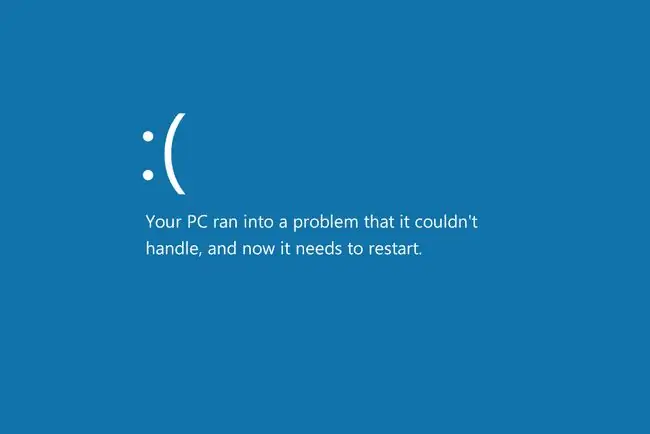
Ստորև բերված սխալներից մեկը կամ երկուսի համակցությունը կարող է ցուցադրվել STOP հաղորդագրության վրա.
STOP՝ 0x0000005C
HAL_INITIALIZATION_FAILED
Սխալը կարող է կրճատվել STOP 0x5C, սակայն STOP կոդը միշտ կլինի այն, ինչ ցուցադրվում է կապույտ էկրանի STOP հաղորդագրության վրա:
Եթե Windows-ը կարող է գործարկել սխալից հետո, կարող է ձեզ հուշել Windows-ը վերականգնվել է անսպասելի անջատումից հաղորդագրություն, որը ցույց է տալիս.
Խնդիրի իրադարձության անվանումը՝ BlueScreen
BCCode: 5c
Եթե դա ձեր տեսած STOP կոդը կամ սխալի հաղորդագրությունը չէ, ստուգեք մեր STOP սխալի կոդերի ամբողջական ցանկը և հղում կատարեք ձեր տեսած հաղորդագրության անսարքությունների վերացման տեղեկատվությանը: Եթե դուք Windows Server 2008-ում եք, նկատի ունեցեք, թե ինչ է գրված ստորև Քայլ 4-ում նման սխալի մասին:
Ինչպես ուղղել STOP 0x0000005C սխալները
-
Վերագործարկեք ձեր համակարգիչը, եթե դա դեռ չեք արել:
Կապույտ էկրանի STOP 0x0000005C սխալը կարող է նորից չառաջանալ վերագործարկումից հետո:
-
Օգտագործեք VirtualBox-ի, VMware Workstation-ի կամ այլ վիրտուալ մեքենայի ծրագրակազմի վերջին տարբերակը, եթե դուք ստանում եք HAL_INITIALIZATION_FAILED սխալ VM-ում Windows-ի տեղադրման ժամանակ:
Հանրաճանաչ վիրտուալ մեքենաների գործիքների տարբերակները, որոնք թողարկվել են Windows 11, 10 և 8-ի որոշ վաղ թողարկումներից առաջ, չեն աջակցում օպերացիոն համակարգերին:
Եթե վիրտուալ մեքենայի ծրագիրը միացնելուց հետո սխալ եք ստանում Windows 8.1-ում, տեղադրեք 2919355 թարմացումը Microsoft-ից:
-
Համոզվեք, որ 24-փին PSU հոսանքի միակցիչների բոլոր կապերը պատշաճ կերպով միացված են մայր տախտակին:
Սա իսկապես խնդիր է միայն 24 փին միակցիչի փոխարեն սնուցման սարքեր ունեցող համակարգիչների դեպքում: Լրացուցիչ չորս գնդիկներն առանձին, նրանց համար հեշտ է թուլանալ կամ ենթադրել, որ դրանք անհրաժեշտ չեն:
-
Տեղադրեք «Fix363570» թեժ շտկումը Microsoft-ից, բայց միայն այն դեպքում, եթե դուք ստանում եք շատ կոնկրետ STOP 0x0000005C սխալ՝ Windows Server 2008 R2 կամ Windows Server 2008 R2 Service Pack 1 (SP1) աշխատող համակարգիչ գործարկելիս:
Այս սխալները տեղի են ունենում միայն Windows Server 2008-ում, երբ x2APIC ռեժիմը միացված է BIOS-ում: Ըստ Microsoft-ի՝ այս խնդիրն առաջանում է այն պատճառով, որ ACPI դրայվերը (Acpi.sys) սխալ է ստեղծում կրկնօրինակված ֆիզիկական սարքի օբյեկտ (PDO), երբ որոշ APIC ID-ներ ավելի մեծ են, քան 255 արժեքը::
Եթե տեսնում եք ստորև նշված սխալներից որևէ մեկը, այցելեք վերը նշված հղումը՝ թեժ ուղղումը տեղադրելու համար: Առաջինը տեղի է ունենում գործարկման ժամանակ, եթե համակարգչին կցված չէ վրիպազերծիչ, մինչդեռ երկրորդը երևում է, երբ միացված է վրիպազերծիչը (կրկին, միայն վերը նշված պայմանները բավարարելու դեպքում).
STOP 0x0000005C (պարամետր 1, պարամետր2, պարամետր3, պարամետր 4)
HAL_INITIALIZATION_FAILED
նմ է, որ երկու երեխա ունիվարորդ վերադարձրեք սարքի նույնական ID-ները:
Տե՛ս Microsoft-ի բացատրությունը այս սխալի վերաբերյալ (վերևի հղումը)՝ Windows Server 2008-ի այս սցենարին կիրառելու և թեժ շտկման հատուկ մանրամասների մասին լրացուցիչ տեղեկությունների համար:
- Կատարեք STOP-ի հիմնական սխալի անսարքությունները: Այդ հղման միջոցով անսարքությունների վերացման լայնածավալ քայլերը հատուկ չեն STOP 0x0000005C սխալին, բայց դրանք պետք է օգնեն լուծել այն, քանի որ STOP սխալների մեծ մասը շատ նման են:






